Flutter网页端图片选择插件universal_image_picker_web的使用
Flutter网页端图片选择插件universal_image_picker_web的使用
本Web插件允许在Flutter Web中选择图片(作为File、Widget或Uint8List)和视频(作为File或Uint8List)。特别感谢AlvaroVasconcelos 实现了插件中图片选择的功能。
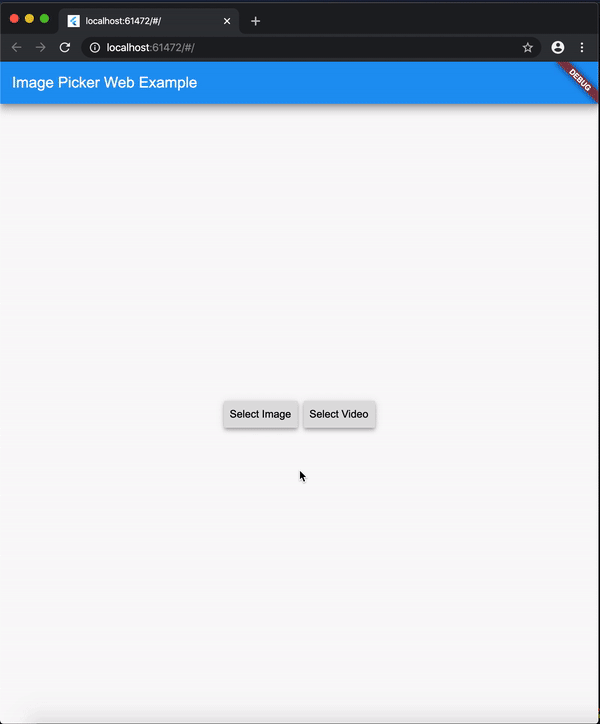
声明
目前(截至2020年3月),由于安全原因,无法播放本地视频文件(参见video_player_web)。但是你可以获取文件并上传到某个地方,然后通过网络源播放它。
开始使用
在pubspec.yaml文件中添加image_picker_web依赖:
dependencies:
image_picker_web: any
图片选择
单选图片
加载图片作为Image.memory Widget:
Image? fromPicker = await ImagePickerWeb.getImageAsWidget();
加载图片作为字节:
Uint8List? bytesFromPicker = await ImagePickerWeb.getImageAsBytes();
加载图片作为html.File对象:
html.File? imageFile = (await ImagePickerWeb.getMultiImagesAsFile())?[0];
多选图片
加载多张图片作为List<Image>:
List<Image>? fromPicker = await ImagePickerWeb.getMultiImagesAsWidget();
加载多张图片作为字节列表:
List<Uint8List>? bytesFromPicker = await ImagePickerWeb.getMultiImagesAsBytes();
加载多张图片作为List<html.File>对象:
List<html.File> imageFiles = await ImagePickerWeb.getMultiImagesAsFile();
获取所有信息
除了标准的getImage()或getVideo()方法,你还可以使用以下方法来获取更多信息:
String mimeType = mime(Path.basename(mediaData.fileName));
html.File mediaFile = new html.File(mediaData.data, mediaData.fileName, {'type': mimeType});
完整的示例代码:
import 'dart:html' as html;
import 'package:mime_type/mime_type.dart';
import 'package:path/path.dart' as Path;
import 'package:image_picker_web/image_picker_web.dart';
import 'package:flutter/material.dart';
html.File _cloudFile;
var _fileBytes;
Image _imageWidget;
Future<void> getMultipleImageInfos() async {
var mediaData = await ImagePickerWeb.getImageInfo;
String mimeType = mime(Path.basename(mediaData.fileName));
html.File mediaFile = new html.File(mediaData.data, mediaData.fileName, {'type': mimeType});
if (mediaFile != null) {
setState(() {
_cloudFile = mediaFile;
_fileBytes = mediaData.data;
_imageWidget = Image.memory(mediaData.data);
});
}
}
视频选择
要加载视频作为html.File:
html.File? videoFile = await ImagePickerWeb.getVideoAsFile();
要加载视频作为Uint8List:
Uint8List? videoData = await ImagePickerWeb.getVideoAsBytes();
注意:不要使用Uint8List来处理大视频文件!Flutter无法处理这些。选择较大的视频和高分辨率视频时应使用html.File。
媒体信息
可以使用getVideoInfo和getImageInfo方法来获取更多关于所选资源的信息。
加载多段视频作为字节列表:
List<Uint8List>? videos = ImagePickerWeb.getMultiVideosAsBytes();
加载多段视频作为List<html.File>对象:
List<html.File>? videoFiles = await ImagePickerWeb.getMultiVideosAsFile();
示例代码
import 'package:flutter/material.dart';
import 'package:image_picker_web_example/big_video_upload/big_video_upload_view.dart';
import 'package:image_picker_web_example/multi_video_upload/multi_video_upload.dart';
import 'package:image_picker_web_example/photo_history/photo_history_add_view.dart';
import 'package:image_picker_web_example/sample/sample_page.dart';
void main() => runApp(MaterialApp(home: HomePage()));
class HomePage extends StatelessWidget {
[@override](/user/override)
Widget build(BuildContext context) {
return Scaffold(
appBar: AppBar(title: Text('Home')),
body: Center(
child: SeparatedColumn(
mainAxisAlignment: MainAxisAlignment.center,
separator: SizedBox(height: 8),
children: [
_Button(
label: 'Sample 1',
page: SamplePage(),
),
_Button(
label: 'Photo History',
page: PhotoHistoryAddPage(),
),
_Button(
label: 'Big Video Upload',
page: BigVideoUploadView(),
),
_Button(
page: MultiVideoUploadView(),
label: 'Upload Multi Videos',
),
],
),
),
);
}
}
class _Button extends StatelessWidget {
const _Button({
required this.label,
required this.page,
});
final String label;
final Widget page;
[@override](/user/override)
Widget build(BuildContext context) {
return ElevatedButton(
onPressed: () => Navigator.push(
context,
MaterialPageRoute(builder: (_) => page),
),
child: Text(label),
);
}
}
class SeparatedColumn extends StatelessWidget {
const SeparatedColumn({
required this.separator,
this.children = const [],
this.crossAxisAlignment = CrossAxisAlignment.center,
this.mainAxisAlignment = MainAxisAlignment.start,
});
final Widget separator;
final List<Widget> children;
final CrossAxisAlignment crossAxisAlignment;
final MainAxisAlignment mainAxisAlignment;
Iterable<Widget> _expandIndexed() sync* {
for (var index = 0; index < children.length; index++) {
yield children[index];
if (index < children.length - 1) {
yield separator;
}
}
}
[@override](/user/override)
Widget build(BuildContext context) {
return Column(
crossAxisAlignment: crossAxisAlignment,
mainAxisAlignment: mainAxisAlignment,
children: _expandIndexed().toList(),
);
}
}
更多关于Flutter网页端图片选择插件universal_image_picker_web的使用的实战教程也可以访问 https://www.itying.com/category-92-b0.html
更多关于Flutter网页端图片选择插件universal_image_picker_web的使用的实战系列教程也可以访问 https://www.itying.com/category-92-b0.html
当然,下面是一个关于如何在Flutter网页端使用universal_image_picker_web插件来选择图片的示例代码。这个插件允许用户在网页应用中选择并上传图片。
首先,确保你的Flutter项目已经添加了universal_image_picker及其Web支持。
- 在
pubspec.yaml文件中添加依赖:
dependencies:
flutter:
sdk: flutter
universal_image_picker: ^0.x.x # 请使用最新版本号
注意:由于Flutter和插件的版本会不断更新,请确保使用最新的版本号。
- 在
pubspec.yaml文件中添加Web支持(如果还没有添加):
flutter:
plugin:
- universal_image_picker
- universal_image_picker_web
- 导入必要的包并配置插件:
在你的主Dart文件(例如main.dart)中,导入必要的包并配置插件。
import 'package:flutter/material.dart';
import 'package:universal_image_picker/universal_image_picker.dart';
void main() {
runApp(MyApp());
}
class MyApp extends StatelessWidget {
@override
Widget build(BuildContext context) {
return MaterialApp(
home: Scaffold(
appBar: AppBar(
title: Text('Image Picker Example'),
),
body: Center(
child: ImagePickerDemo(),
),
),
);
}
}
class ImagePickerDemo extends StatefulWidget {
@override
_ImagePickerDemoState createState() => _ImagePickerDemoState();
}
class _ImagePickerDemoState extends State<ImagePickerDemo> {
late PickerController pickerController;
@override
void initState() {
super.initState();
pickerController = PickerController(
pickerOptions: PickerOptions(
requestType: ImageSourceType.gallery, // 或者 ImageSourceType.camera
),
);
}
@override
Widget build(BuildContext context) {
return ElevatedButton(
onPressed: () async {
final pickedFiles = await pickerController.pickFiles();
if (pickedFiles != null) {
for (var file in pickedFiles.files) {
// 在这里处理选中的文件,例如显示图片或者上传
print(file.path); // 注意:在Web上,这通常是一个Blob URL
// 显示图片示例(使用Image.network或Image.memory需要额外的处理)
// 由于Blob URL是临时的,你可以直接使用Image.network(file.path)来显示
showDialog(
context: context,
builder: (context) => AlertDialog(
content: Image.network(file.path),
),
);
}
}
},
child: Text('Pick Image'),
);
}
}
- 处理Blob URL:
在Web上,选中的文件通常会返回一个Blob URL。这个URL是临时的,并且只在当前会话中有效。如果你需要长期保存图片,你可能需要将其转换为Base64编码或者上传到服务器。
例如,将Blob转换为Base64编码:
import 'dart:typed_data';
import 'dart:html' as html;
Future<String?> convertBlobToBase64(html.Blob blob) async {
final reader = html.FileReader();
final completer = Completer<String?>();
reader.onLoadEnd.listen((event) {
completer.complete(reader.result as String?);
});
reader.readAsDataUrl(blob);
return completer.future;
}
然后,在选中文件后调用这个函数:
for (var file in pickedFiles.files) {
final blob = file.blob; // 获取Blob对象
final base64 = await convertBlobToBase64(blob);
print(base64); // 现在你可以使用这个Base64编码的字符串
}
以上代码展示了如何在Flutter网页端使用universal_image_picker_web插件来选择图片,并处理选中的Blob URL。根据实际需求,你可以进一步扩展这个示例,例如上传图片到服务器或者将Base64编码的图片保存到本地存储。






